在日常使用电脑的过程中,我们经常需要将文件从电脑移动到U盘中进行备份或传输。然而,有时候我们可能会遇到一些问题,比如文件无法复制、移动速度缓慢或者出现错误提示。面对这些问题,我们应该如何解决呢?

一、检查U盘连接状态
1.检查U盘是否插入电脑正确,确保插口无松动现象。
二、检查U盘文件系统
1.查看U盘的文件系统类型是否为FAT32或NTFS,若为其他类型如exFAT,则可能会导致无法移动文件。可通过格式化U盘将其改为FAT32或NTFS格式。
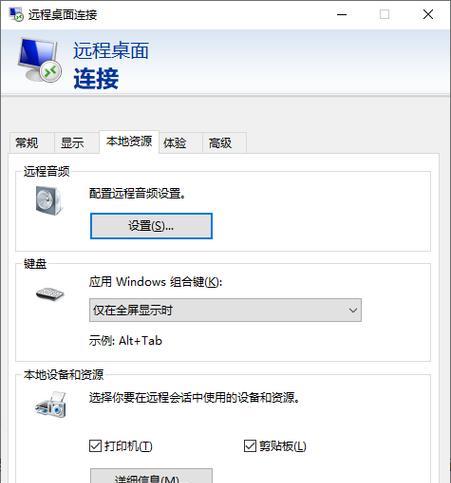
三、检查文件大小与U盘剩余空间
1.检查待移动的文件大小是否超过了U盘剩余空间,若超过了U盘容量则无法将文件移动到U盘中。
四、关闭文件占用程序
1.关闭正在使用待移动文件的程序,比如文档编辑器、视频播放器等,确保文件不被占用,以便正常移动到U盘中。
五、删除重复文件名
1.检查U盘中是否存在与待移动文件重名的文件,若有则删除重复文件名,以免出现冲突。
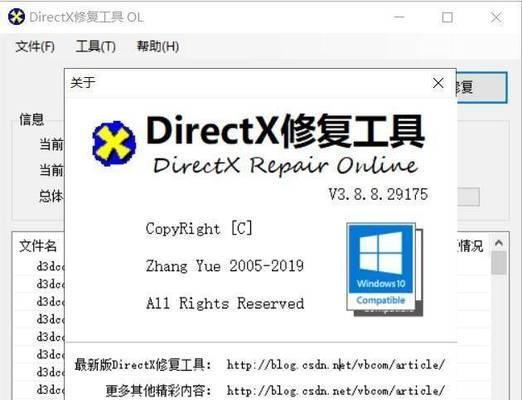
六、检查磁盘错误
1.打开“我的电脑”,右键点击U盘所在磁盘,选择“属性”,进入“工具”选项卡,点击“检查错误”进行磁盘错误检查和修复。
七、重新插拔U盘
1.将U盘从电脑中拔出,等待几秒钟后重新插入电脑,有时候这样简单的操作可以解决移动文件错误的问题。
八、更新USB驱动程序
1.打开设备管理器,找到“通用串行总线控制器”选项,右键点击USB驱动程序,选择“更新驱动程序”,根据提示进行更新操作。
九、使用第三方文件管理工具
1.在遇到无法移动文件的情况下,可以尝试使用第三方文件管理工具如TotalCommander来进行文件操作。
十、运行病毒扫描
1.使用杀毒软件对电脑和U盘进行全盘扫描,确保没有病毒存在导致文件移动错误。
十一、清理U盘垃圾文件
1.使用磁盘清理工具清理U盘中的垃圾文件,释放空间,提高文件移动速度。
十二、重启电脑
1.有时候电脑的系统问题可能会导致文件移动错误,通过重启电脑可以尝试解决此类问题。
十三、尝试其他电脑或端口
1.如果遇到了无法解决的问题,可以尝试将U盘插入其他电脑或不同的USB端口进行操作,看是否能够成功移动文件。
十四、备份文件后重新格式化U盘
1.若以上方法都无法解决问题,可以尝试将U盘中的重要文件备份后重新格式化U盘,然后再尝试移动文件。
当我们遇到电脑文件移动到U盘错误时,首先需要检查U盘连接状态,并查看U盘文件系统类型和剩余空间。同时,关闭文件占用程序和删除重复文件名也是解决问题的常见方法。如果问题仍然存在,我们可以尝试检查磁盘错误、重新插拔U盘、更新USB驱动程序、使用第三方文件管理工具等。当然,运行病毒扫描、清理垃圾文件、重启电脑以及尝试其他电脑或端口也是值得一试的方法。如果所有方法都无效,备份文件后重新格式化U盘可能是最后的解决方案。


